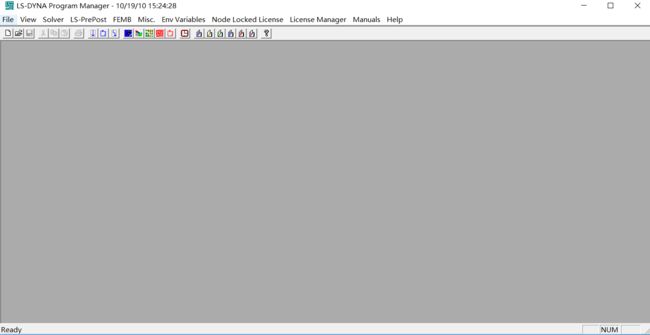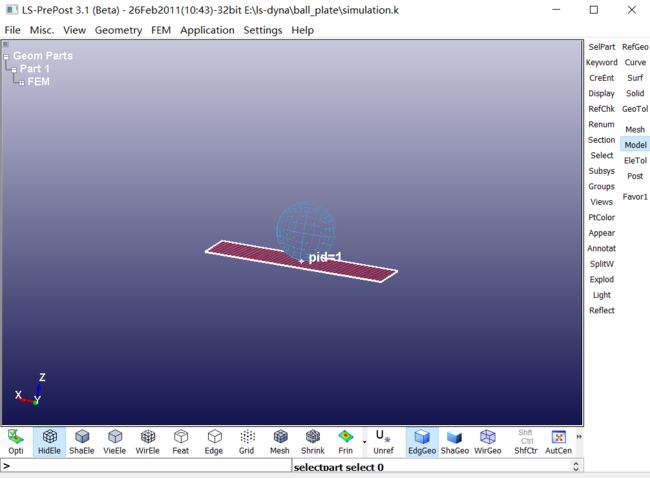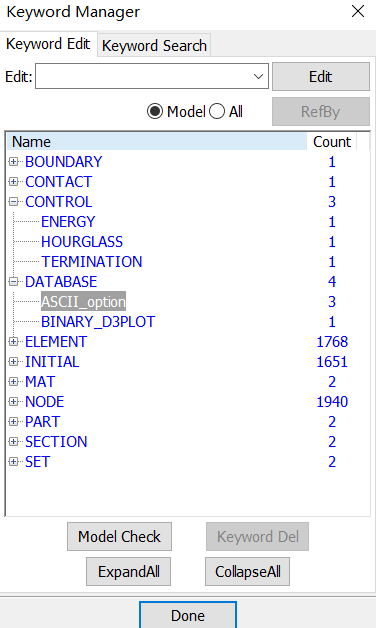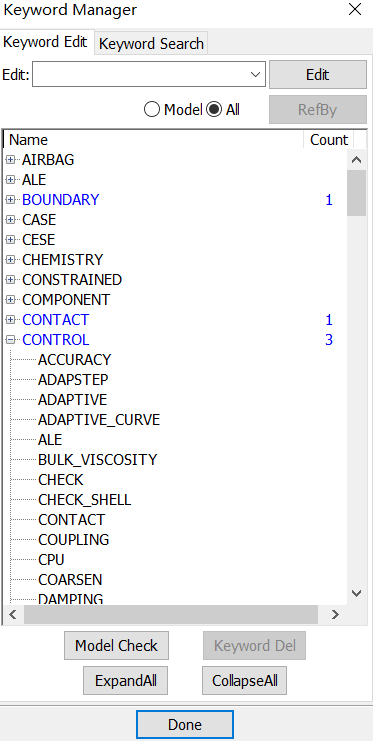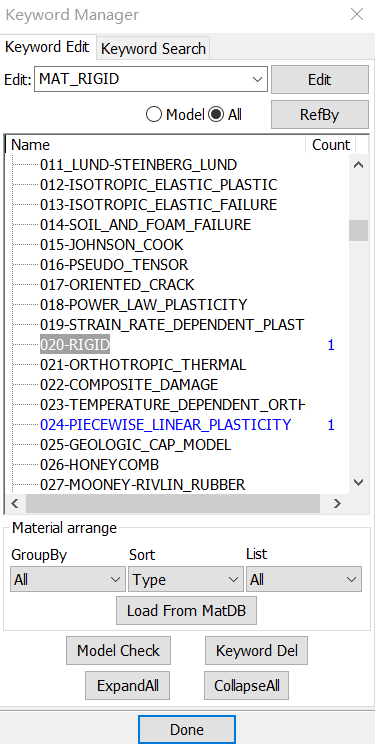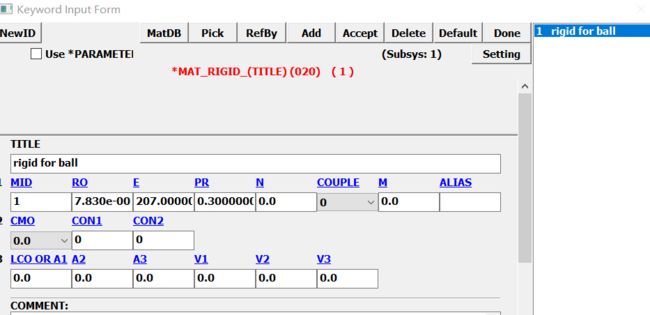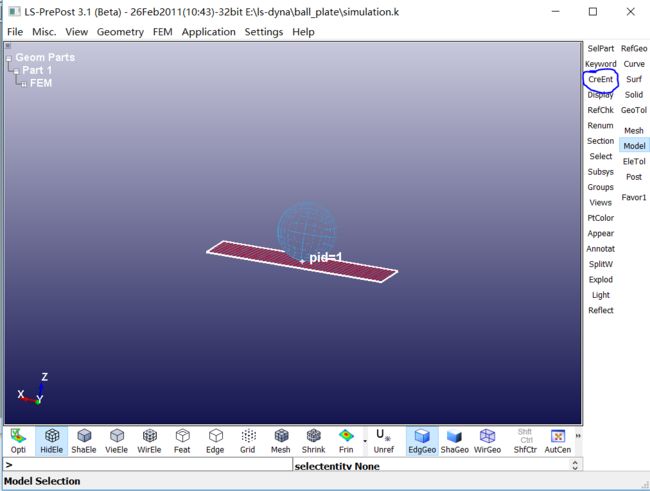刚刚开始使用ls-dyna,几天前还只知道点开dyna界面,然后就没有然后了,没人带,资料也没多少,但是科研还得继续往下做呀(手动滑稽),通过在仿真论坛上搜索相关的资料,并通过自己的一步步操作,做了大概有5个例子,目前成功了两个,一个是平板压力加载以及刚性球撞击弹性平板,大体的流程已经全部搞清楚了,现在把我的一些经验发到网上,供大家参考,后续我也还会继续做下去,可以和不知远在何方的你们一起交流,也是一大幸事。
钢球撞击平板的例子可以在http://www.lstc.com/lspp/content/tutorials/1/t1p1.shtml找到,这个网站上有一步步从建模到分析的全部步骤,但是我在做的过程中发现了教程存在了一点点小问题,我通过比对别人的操作,发现了问题所在,这个后面详细讨论。
打开ls-dyna主界面,如下图1所示,看起来像是啥都没有,但是其实,这个界面是所有分系统的集成,Solver是求解器,LS-PrePost是最常用的前后处理器,这个里面包含建模、网格处理、约束、材料定义、截面属性定义、边界条件、载荷等,它可以直接生成K文件,并且对结果进行后处理,LS-PrePost打开后的界面如图2所示。
图1 Ls-dyna主界面
图 2 LS-Propost主界面
第一步,建立球-板网格:图2中,目前的界面是停留在Model界面,往上有Mesh以及相关集合按钮,往下有Post后处理模块。由于球-平板系统很简单,可以直接利用Mesh模块生成相应的网格。对于球:进入Mesh>ShapeM(Shape Mesher)->Sphere_Solid,输入相应的半径、位置、网格密度、标识名就可创建球的网格;对于平板:Mesh->ShapeM(Shape Mesher)->4N_Shell,输入相应四个角点的位置、每条边的网格密度、标识名即可,到这里,网格部分就创建成功了。
第二步,建立材料属性:点击Model,选择左侧的Keyword。我们需要明白一个事实,pamcrash/dyna等碰撞分析有限元软件全部时候以关键字驱动的,后面的许多求解设置均是在Keyword中完成的,在操作过程中需要仔细查看Keyword,对于后续的操作有很多好处。点开Keyword时,会出现如下的Manager界面。Model选项是当前已经定义过的关键字,ALL选项是所有可选的关键字,这里我们要选ALL。这是我已经设置好K文件,蓝色的是我设置过关键字的地方,后面的数字是关键字下设置的次数。
图 3 Keyword manager界面
找到Mat选项,对球钢球,选择020-rigid材料,双击设置相应的参数,如图4所示。平板选择024号材料,操作步骤和前面的设置一样,材料参数可以参考前面的网址给出的数据。
图 4 材料属性定义
第三步,设置Section。这里的section其实主要是设置针对shell、solid、beam的积分点数、积分算法等,具体的我没研究透,可以照着官网的先设置。已shell为例,设置图5所示。
图 5 section设置
第四步,将材料以及界面属性赋给网格。在keyword中展开PART,选择子选项下的第一个,也叫作PART,双击打开编辑,设置如下。ball和plate要分别赋属性,有个细节需要强调的是,设置好后要先Accept,然后Done离开,否则更改不会保存,切记切记。
图 6 赋材料属性界面
第五步,指定边界条件。首先选择Model->CreEnt,如图7所示,进入图8所示的界面,选中create,选择平板的四条边,并且选中X/Y/Z,约束所有的平动自由度,apply确定。
图 7
图 8 载荷边界条件施加菜单
第六步,对球施加一个整体的速度。在图8中选择initial->vilocity,选择create,选中球的所有网格节点,设置z向的速度-10,apply后设置成功。
第七步,建立接触集合。在图8中选择Set Data->*SET-PART,双击编辑,将球以及平板全部选中,APPLY完成。
第八步,设置接触属性。回到Keyword选项卡,在列表中找到Contact选项,选择AUTOMATIC_SINGLE_SURFACE,双击编辑。点击NEWID,会生成contact的标识号,SSID是从面集合,MSID是主面集合。这里由于选择的接触属性的原因,我们在SSID后面点击黑点,选择我们之前设置的接触集合,在MSID中填入0,SSTYP填2。如果对于这个选项有疑问,可以单击该标识符,在信息提示栏就会显示详细的信息。
图 9 设置接触
到这里就只剩下相应的求解控制参数以及输出控制变量设置了,我不再一一复述了,给大家看下我在网上找到的资料。如果涉嫌知识产权问题,还望见谅。官网教程中,没有沙漏控制这一选项,导致文件提交会报错,显示load curve 没有定义之类的,在做的时候注意加上。注:官网有的数据用官网的,官网没有的就用图片上提供的。
做完以上的内容就可以提交计算啦。